BI、可视化、大数据,这些听起来高大上的词汇,让人感觉“会个一招两式”就很厉害的样子。作为一个普通的“表哥/表姐”,你是否也和我一样有跃跃欲试的冲动,但想到自己只会Excel,总会不由自主的退却?有没有一个神器,能让我等菜鸟也可简单快速的玩转BI可视化呢?今天,TA来了!
Wyn Enterprise是全球领先的开发工具厂商推出的嵌入式商业智能和报表软件。在最新发布的V4.0版本中,Wyn Enterprise提供了“计算图表”组件,非常值得具有BI梦的“表哥/表姐”们关注。有了这个功能,即便你不会SQL和任何一种编程语言,也可以通过近似于Excel的使用方法,利用“计算图表”来实现各种复杂指标的计算,与其他图表、筛选器组件进行联动,快速创建出炫酷的分析看板,轻松玩转BI数据可视化。
什么是“计算图表”
在使用仪表板展示数据时,我们通常在数据集中加工好维度和度量值,然后在柱状图、饼图等可视化元素中进行绑定,让系统绘制出所需的图表。
然而对于需要体现实际业务经营指标的仪表板,通常都会包含利润率、环比变化率、平均客单价、预算完成率等需要经过计算才能使用的指标。市面上大多数数据分析产品都需要使用者通过SQL、计算字段或编程语言,从数据集层面进行提前加工处理,技术门槛很高。
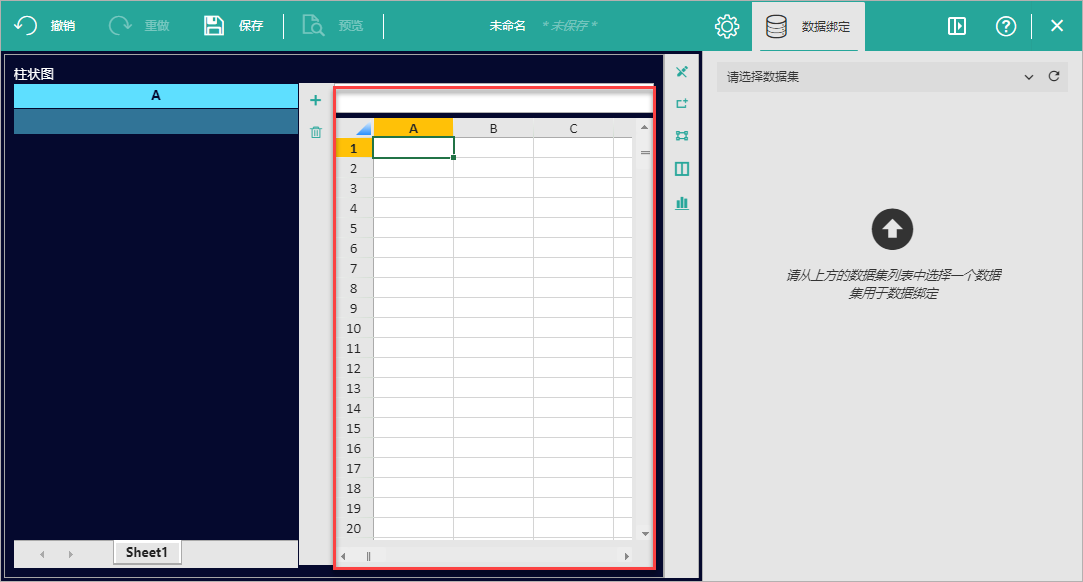
为了让BI惠及更多非专业开发者,Wyn Enterprise创造性的提供了计算图表功能。计算图表组件就像一个嵌入设计页面的Excel表格,这个表格兼容Excel公式,计算出的结果可以直接绑定到图表。计算图表能帮助使用者可以像用Excel一样,轻松完成指标数据计算和处理,可以显著降低自助式分析的技术门槛。
为什么选择“计算图表”
1.强大易用的计算能力
首先,Wyn Enterprise的计算图表完全兼容Excel公式,您无需学习SQL或其他的编程语言,使用您熟悉的Excel函数,在类似Excel的界面和操作中,就能快速实现复杂指标的计算。下面是一些常见指标的计算函数示例。
平均
例如在零售行业,我们需要计算平均客单价,即销售额/订单数量,公式为:sum(销售额)/count(订单数)。以Wyn Enterprise内置Demo示例数据为例,订单明细表和订单表关联之后,形成数据集,对该数据集使用计算图表,采用Excel公式进行计算,计算公式:Sum(订单金额)/Count(Distinct(订单编号))。
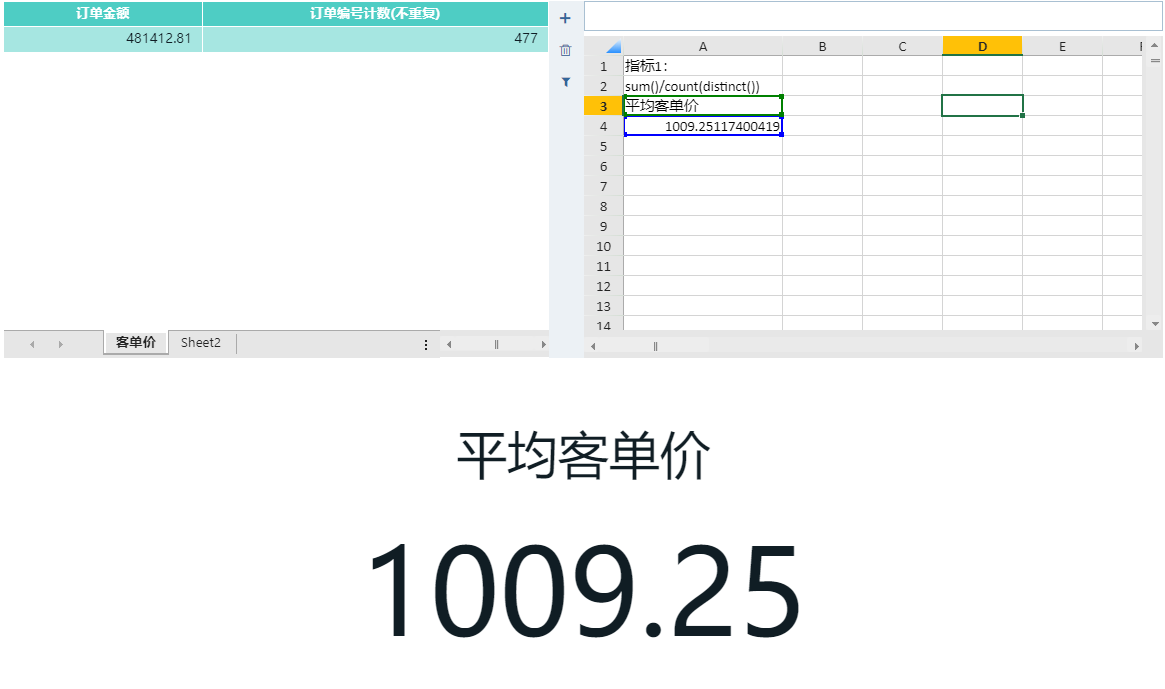
累计
类似帕累托图等需求场景,我们需要计算累计值的完成或者对比比率。如下图中,占比(计算某类数据占汇总数据的比例)的公式:B2/SUM(\$B\$2:\$B\$8)
累计占比(计算分组累计值占所有汇总数据的比例)的公式:SUM(\$B\$2:B2)/SUM(\$B\$2:\$B\$8)
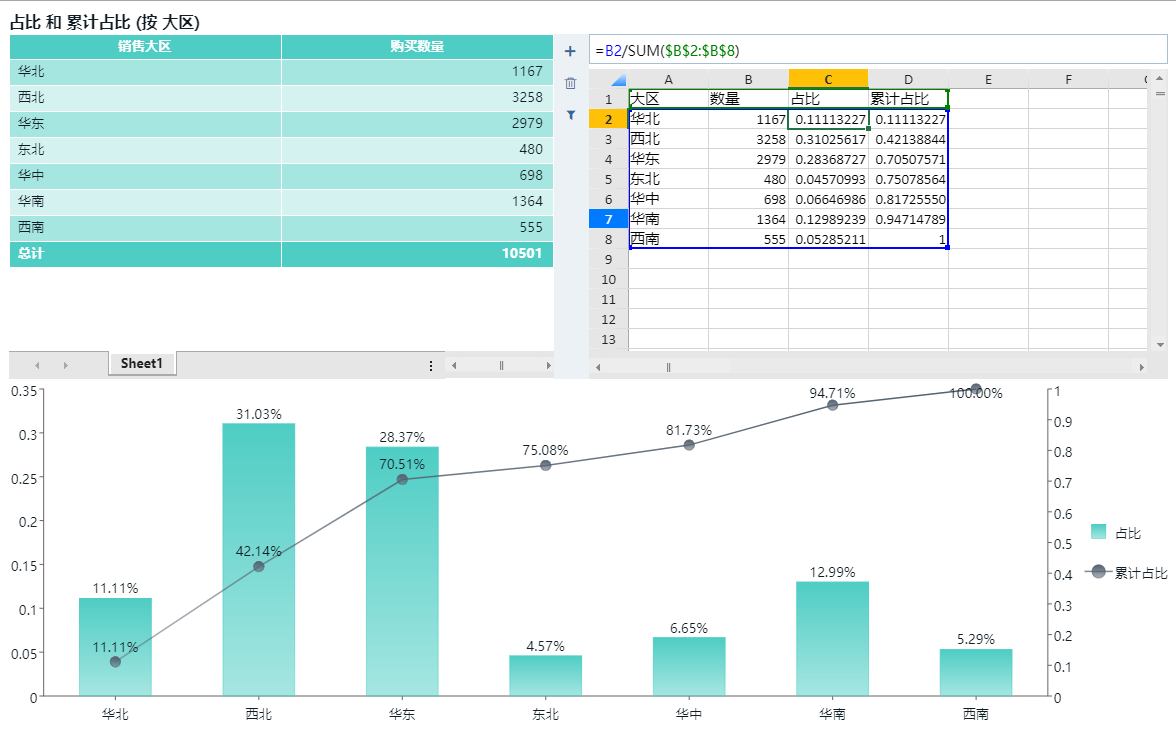
环比
对于具有年、月等时间序列的数据,你也可以方便的使用Excel公式实现环比、环期值的差值或比率计算。如下图中,环比比率计算公式为IF(A3=1,,(C4-C3)/C3);环比差值计算公式为=IF(A3=1,,C4-C3)。
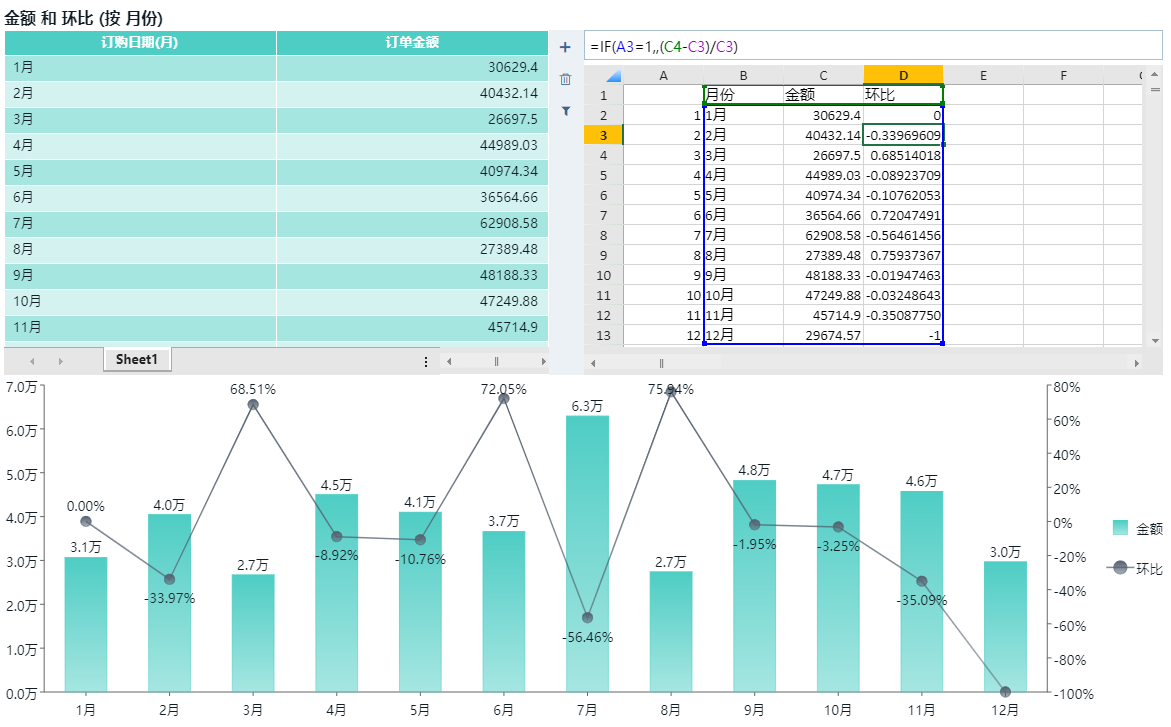
同比
与环比不同,同比的对比期间不同。如当前时间为2020年6月,月度同比计算时需使用2019年6月数据来计算变动幅度和变化率。
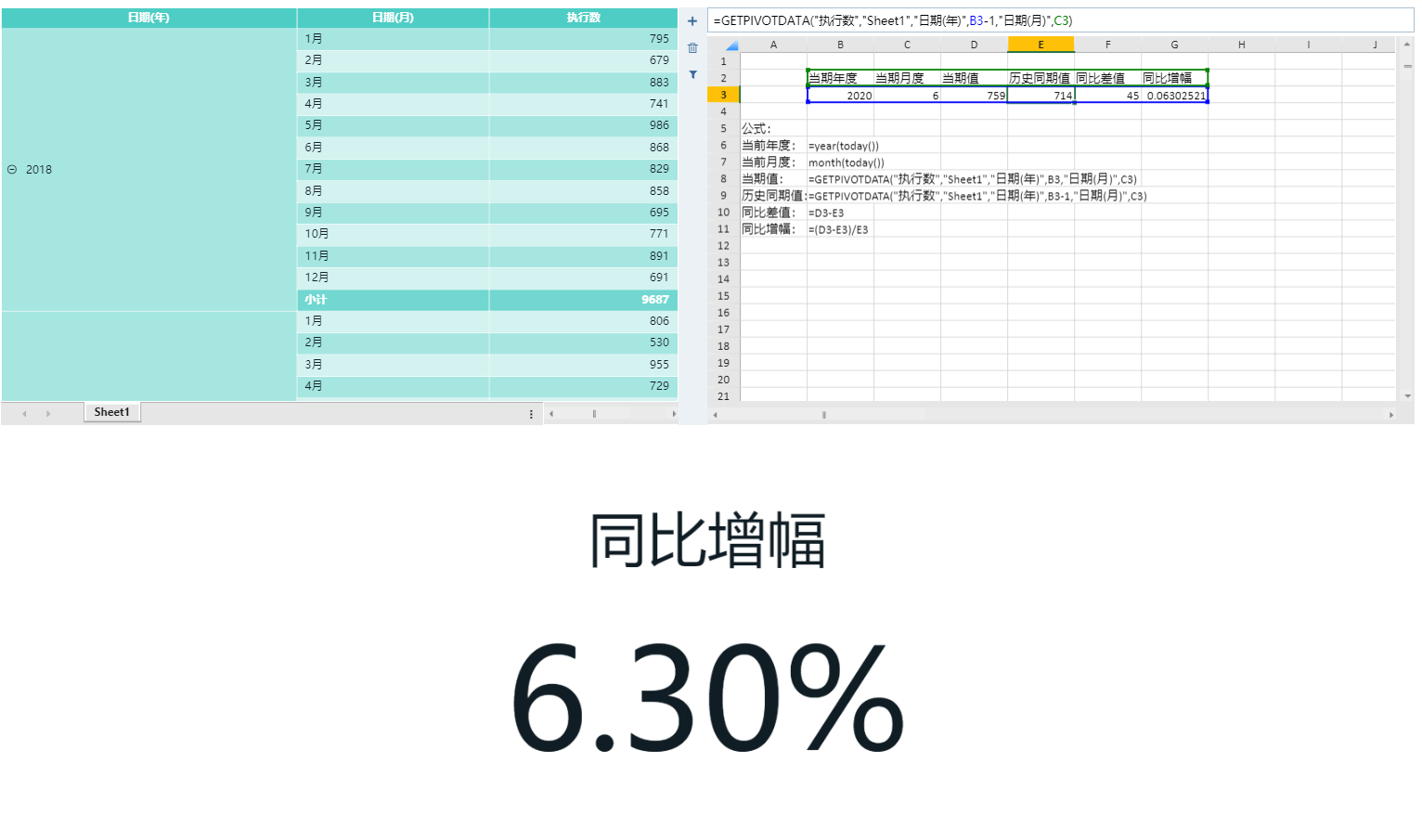
分组统计
分组统计是指按照特定维度(如产品类别名称和支付方式)进行多级数据分组,计算该维度下的数据占比。如下图中,分组占比的公式为C3/SUMIF(\$A\$3:\$A\$32,A3,\$C\$3:\$C\$32)
分组累计占比为SUMIF(\$A\$3:A3,A3,\$C\$3:C3)/SUMIF(\$A\$3:\$A\$32,A3,\$C\$3:\$C\$32)
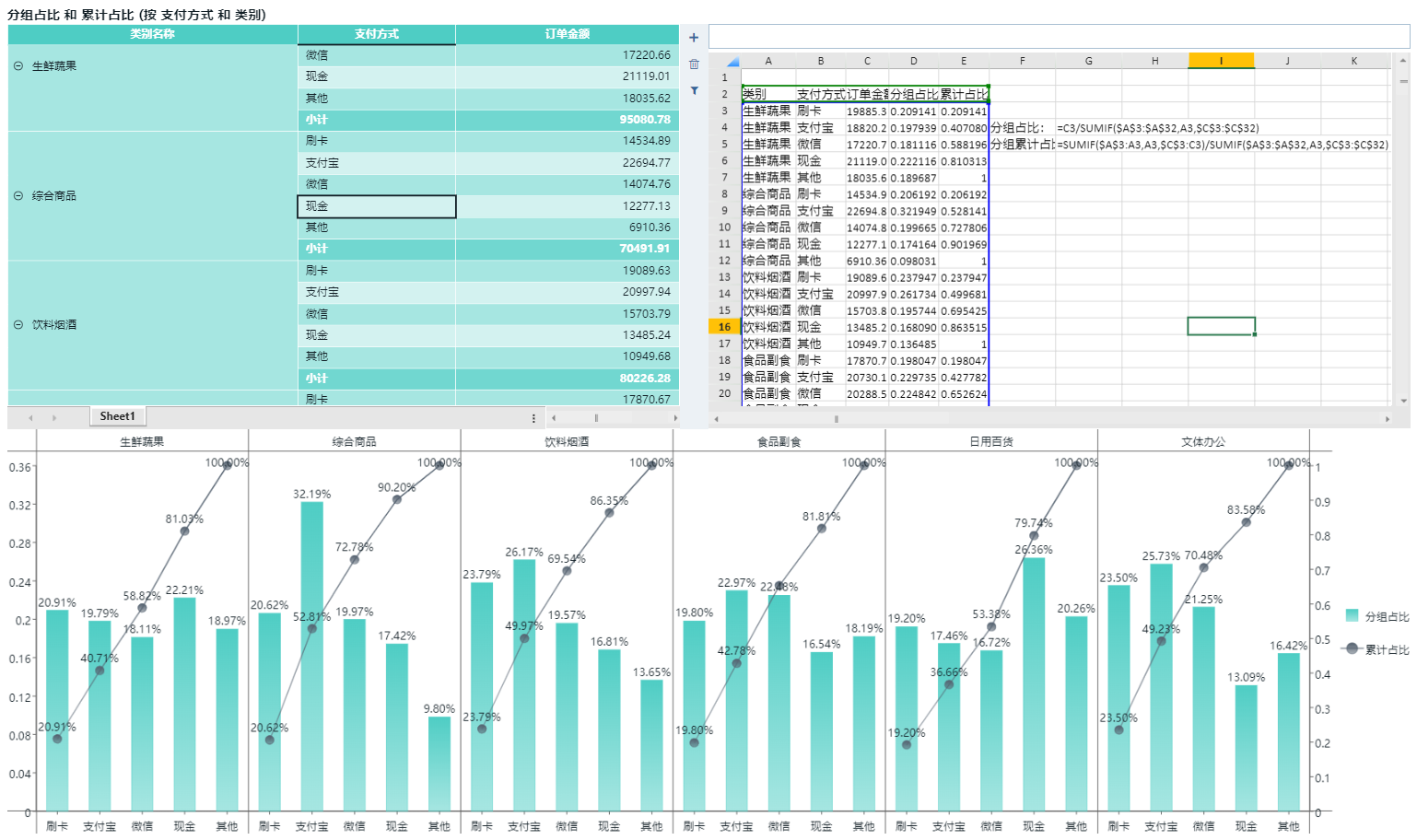
聚合关联
类似于预算执行场景,预算数据按月,执行数据按天每天都有记录,计算预算执行,需要将预算表和按月聚合之后的执行数进行关联。在计算图表中,我们可以对多个数据集的聚合结果进行关联整合和计算。
如下图中,预算执行场景典型指标及公式如下:
- 当月执行度=当月执行/当月预算
- 执行率=当月执行数/年度预算数
- 累计执行度=累计执行数/累计预算数
- 累计执行率=累计执行数/年度预算数
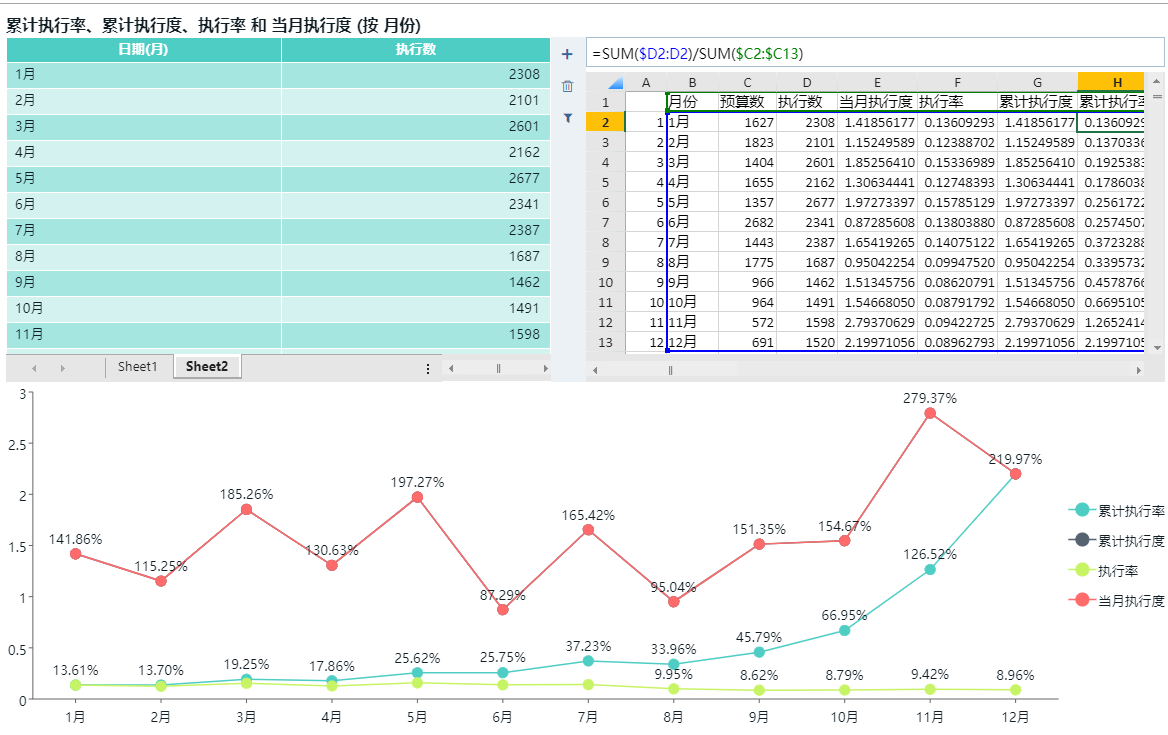
预测
Excel的Forecast预测和趋势函数提供了实用的预测模型,你也可以在计算图表中使用该函数,轻松实现基于历史数据的预测功能,可视化展示数据变化趋势与方向。
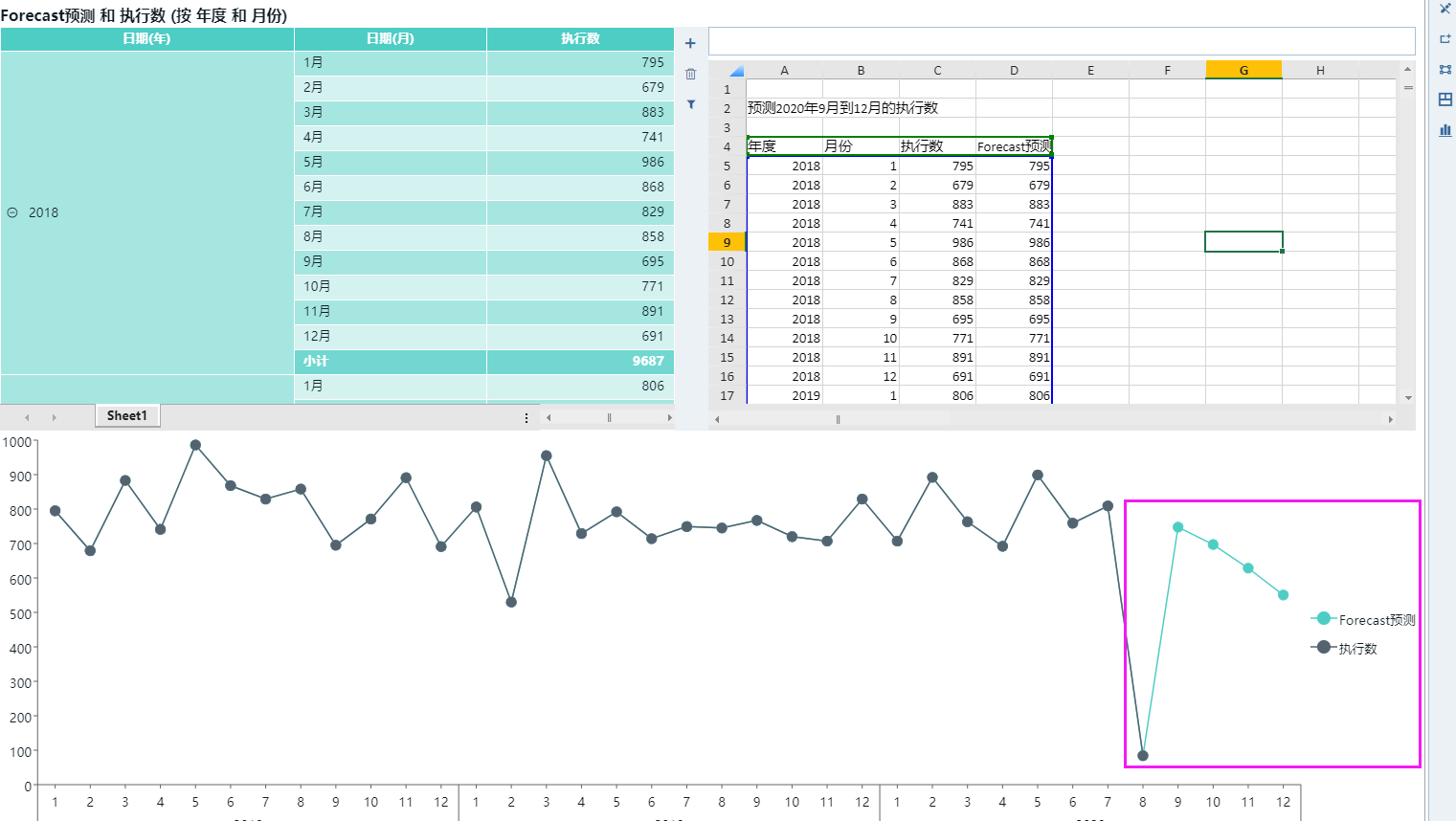
2.允许用户自定义数据参与计算和可视化
介绍完类Excel的数据计算能力,让我们再回到数据本身。对于很多数据分析产品来说,数据只能从业务系统中来。这种做法虽然可以满足大多数应用场景,但在灵活性上依然有提升的空间。
Wyn Enterprise的计算图表则将待分析数据的范围进一步扩大,易用性显著提升。在设计可视化图表时,你除了直接用数据集里加工好的结果,还可以将外部数据录入或粘贴入计算表格区域,让这些数据参与计算和可视化。引入用户自定义数据可以支撑更多应用场景,例如,实际执行数据是从数据库中获取的数据集,预算数据则来自手动录入;或者前期数据从业务系统获取,预算数据需要在设计图表时进行调整测试等。下面介绍两个典型的场景,希望对你有所启发。
2.1 手动调整异常数据
基于第三方系统提供数据进行展示和分析时,如果发现有异常数据,可以根据需要使用手工录入的方式,对这部分数据进行手动调整。这样,报表或仪表板上最终显示的就是调整后的结果了。
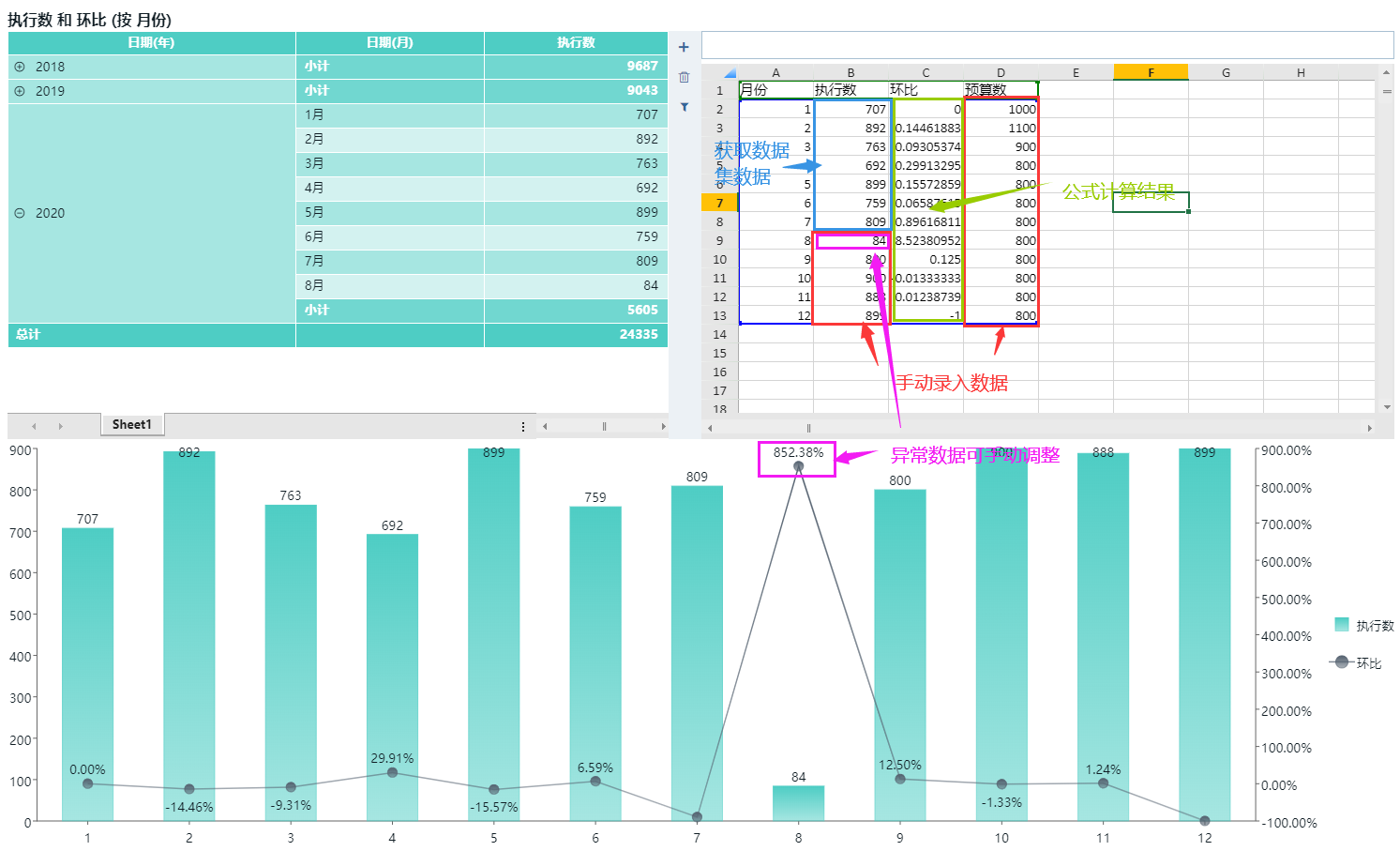
2.2 可随时调整的测算规划
在做数据测算规划时,在第三方系统提供的8月份数据基础上,我们可以手工录入一个9月份预测值,并将这个数据以用户自定义数据的形式,合并显示在图表中。之后,只需修改这个数据,图表上的测算规划数据就能随之而变了。
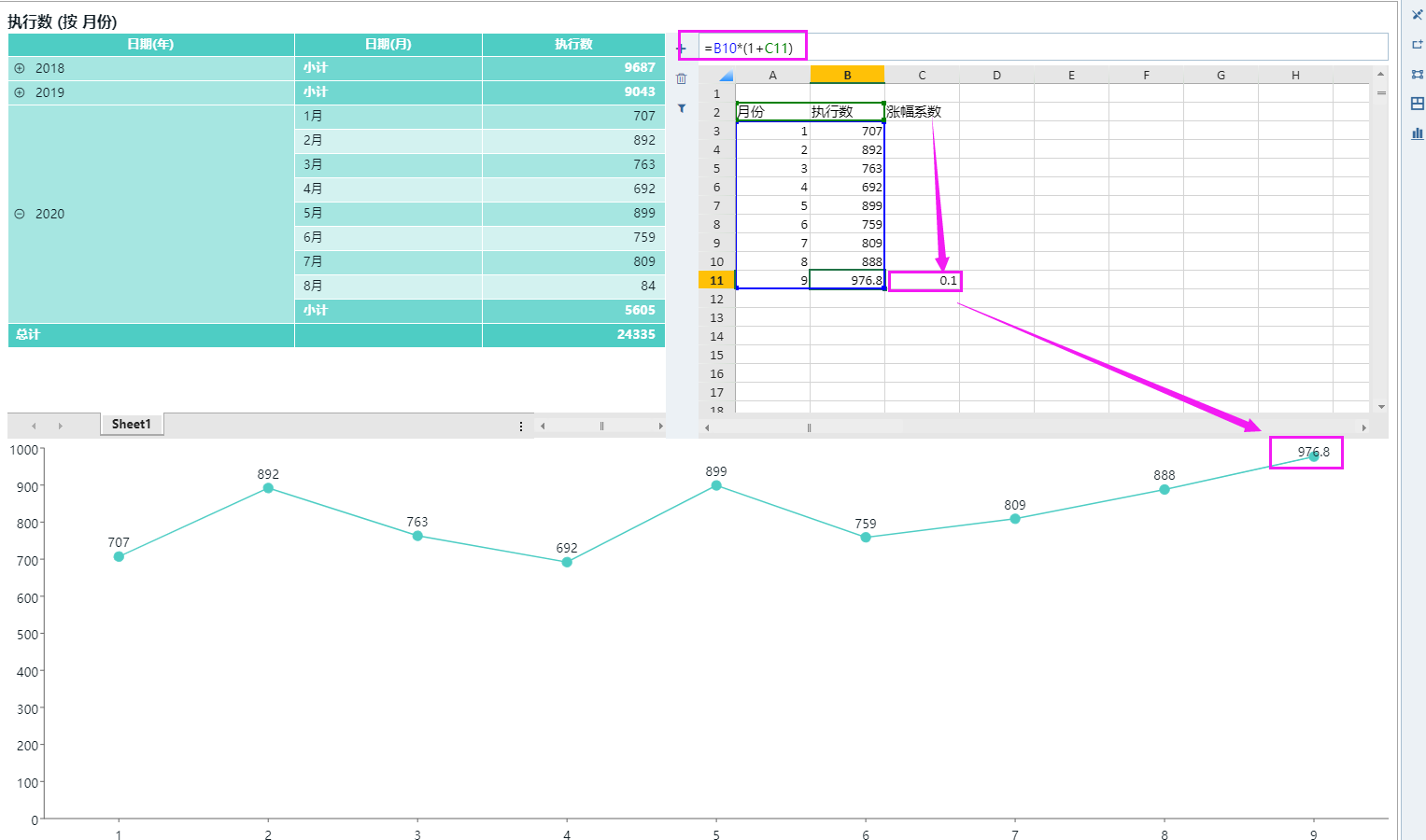
立即开始
计算图表组件的出现,让Wyn Enterprise的易用性得到进一步增强,进一步降低了数据分析的技术门槛。即便你只具备Excel的使用经验,也能轻松完成数据的计算、加工、修正等操作,而不需掌握SQL或其他编程语言。现在,Wyn Enterprise面向开发者免费,欢迎通过百度搜索“Wyn Enterprise”访问官网,了解详情,下载试用。



.nwLOc.png)





.Ft4yd.png)




